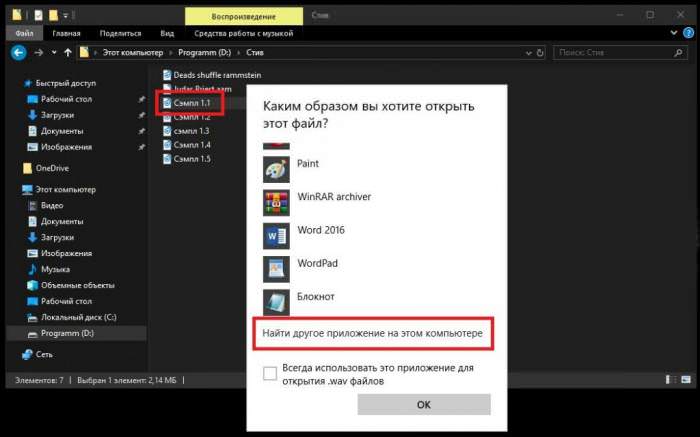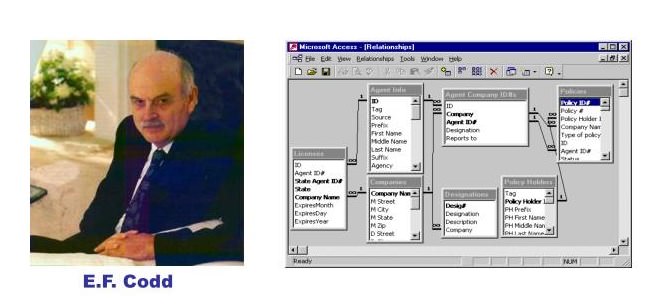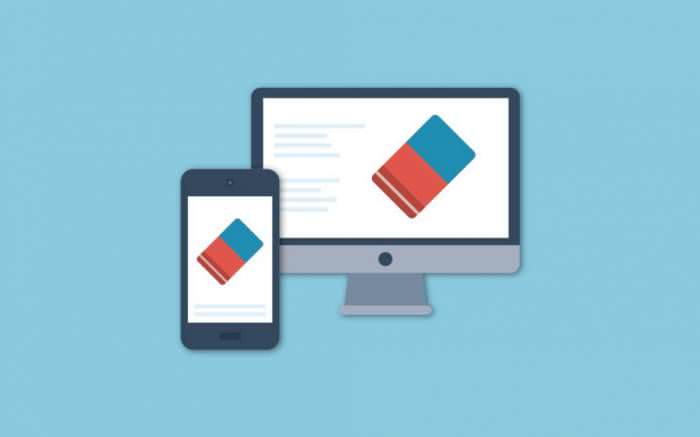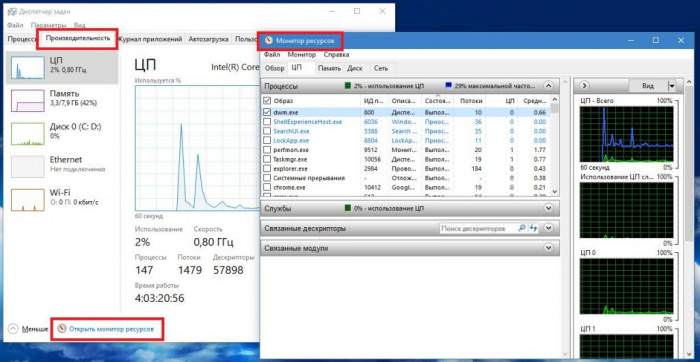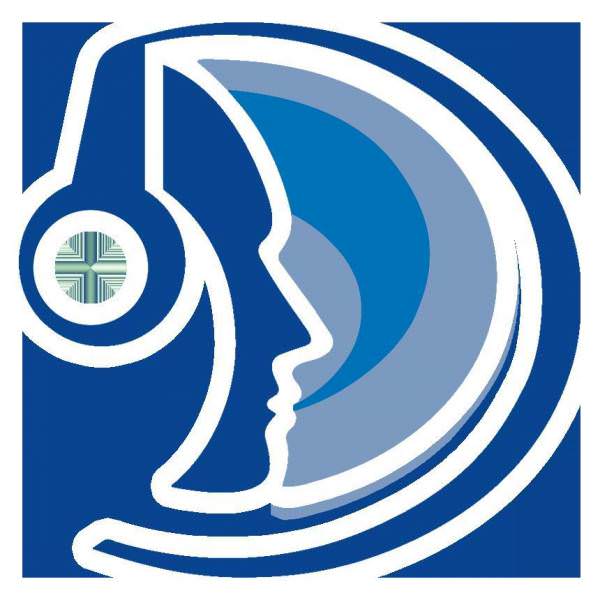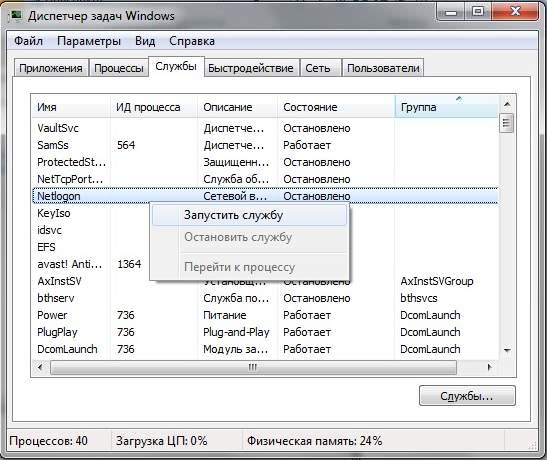Операційна система Windows 10 – це універсальна ОС, яка володіє купою вбудованих опцій. І багато користувачів про них навіть не знають. А коли у них випадково виходить включити яку-небудь функцію (наприклад, за допомогою гарячих клавіш), вони не знають, як її вимкнути. Зараз ми розповімо про те, як відключити режим планшета на Windows 10. А попутно пояснимо, що це за режим такий та для чого він потрібен.
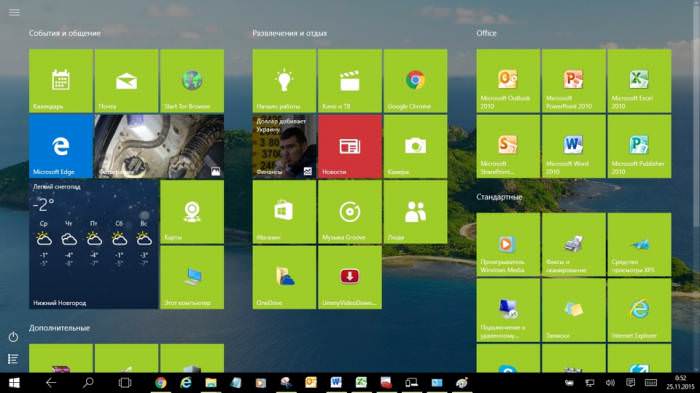
Що таке режим планшета?
Так званий режим планшета в “Віндовс 10” з’явився ще у версії 8.1. Але тільки в “десятці” він почав працювати повноцінно. Ця опція дозволяє адаптувати інтерфейс “Віндовс” для сенсорних екранів. Включення цієї функції змінює інтерфейс операційної системи. Він стає більше для того, щоб було легше потрапити пальцем по його окремих елементів. Також трохи видозмінюється меню операційної системи. Ось що значить режим планшета на Windows 10. Коли він несподівано включається, користувач не знає, що робити і як бути. Адже він не звик до такого інтерфейсу. Тому він і шукає всі можливості відключення цього режиму. Є кілька способів для вирішення цієї проблеми. Але про це – потім.
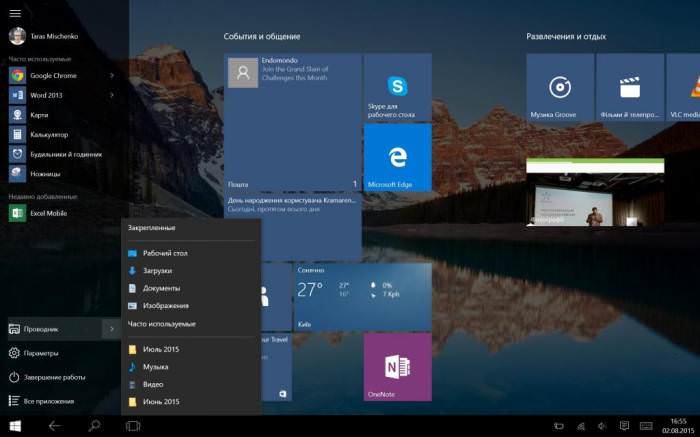
Навіщо потрібен цей режим?
Режим планшета ще називається Continuum. Це ефектне назву придумали маркетологи з “Майкрософт”. Вони хотіли підкреслити запровадженням цього режиму так звану універсальність “десятки”. Але чомусь цей режим не користується особливою популярністю. Ймовірно, тому, що більшість пристрій з “Віндовс 10” на борту не мають сенсорного екрану, а може, й тому, що при перемиканні в цей самий режим інтерфейс починає глючити і гальмувати. Загалом, цей режим не потрібен настільної операційної системи. І тому користувач активно шукає відповідь на питання про те, як відключити режим планшета на Windows 10. І зараз ми розповімо про те, як це зробити.
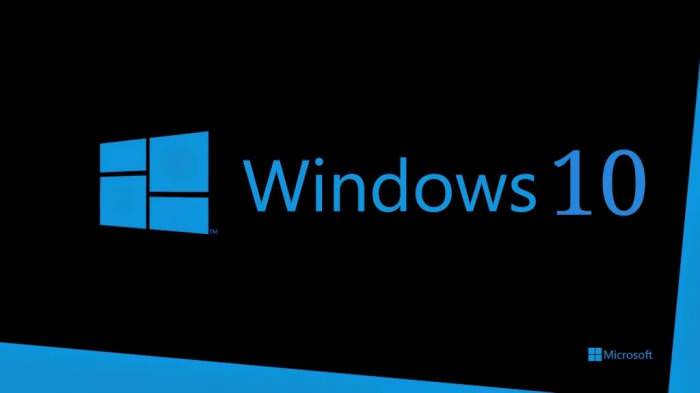
Варіанти вирішення проблеми
На даний момент є кілька варіантів вирішення проблеми. Вони відрізняються ступенем складності та кількістю дій, необхідних для того, щоб Windows 10 вийти з режиму планшета. Але практично всі способи є ефективними. Вони допомагають вирішити проблему і повернути робочий стіл комп’ютера в звичний вигляд. Ось ці способи:
- Перемикач в центрі повідомлень. У “Віндовс 10” є оновлений центр повідомлень. А в ньому є плитки для включення або виключення тих чи інших функцій операційної системи. Там же можна знайти і кнопку для переключення у режим планшета або його відключення.
- Меню “Параметри”. Рятує в тих ситуаціях, коли плитки перемикання в центрі повідомлень з якоїсь причини немає. Але кількість дій для того, щоб вимкнути цей режим, сильно зростає.
Отже, існує два способи вирішення проблеми. І зараз ми докладно розберемо обидва. Якщо в центрі повідомлень ви знайдете потрібну плитку, то вважайте, що вам пощастило. А якщо ні, то доведеться трохи попрацювати перед тим, як прибрати режим планшета на Windows 10. Отже, давайте розглянемо перший варіант.
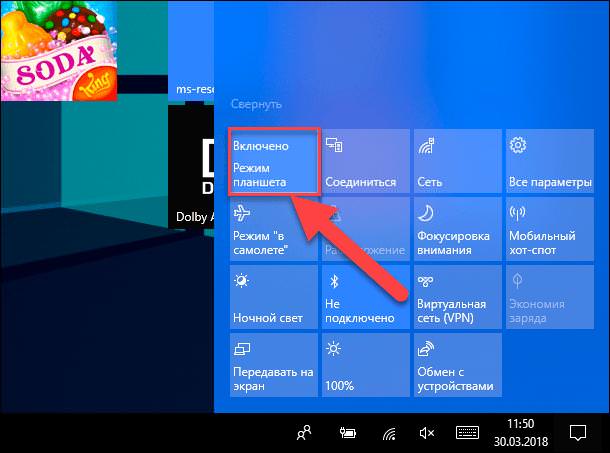
Відключаємо режим за допомогою центру повідомлень
Цей спосіб дуже простий і вимагає від користувача мінімуму дій. Саме тому його рекомендують практично всім новачкам. Він будується на можливостях центру повідомлень “десятки”. Отже, як вимкнути режим планшета на Windows 10 за допомогою цього способу? Дуже просто. Ось інструкція по здійсненню цього процесу:
От і все. Тепер інтерфейс “Віндовс 10” повернувся до свого первозданного вигляду. Як бачите, нічого особливо складного в цьому немає. Але буває і так, що потрібної плитки не виявляється в центрі повідомлень. Як бути в цьому випадку? Якщо це дійсно так, то пора переходити до другого способу вирішення проблеми. Він трохи складніше, але зате ефективніше.
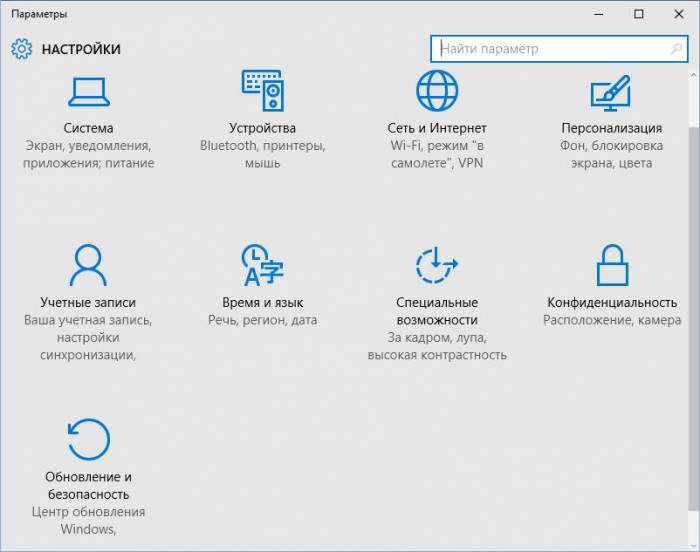
Відключаємо режим планшета за допомогою компонента “Параметри”
Цей спосіб хороший тим, що дозволяє відключити горезвісний режим зі стовідсотковою гарантією. Але для цього доведеться трохи помандрувати по налаштувань “десятки”. Проте навіть цей варіант є гранично простим. Отже, як вимкнути режим планшета на Windows 10 за допомогою налаштувань операційної системи? Досить-таки просто. Ось докладна інструкція на цей рахунок:
А тепер залишиться тільки вимкнути режим планшета за допомогою способу, який описаний у попередній главі. Як бачите, все досить просто. Але потрібно знати, де саме розташовуються необхідні налаштування. Тоді і проблем ніяких не буде.
Висновок
Отже, вище ми спробували відповісти на питання про те, як вимкнути режим планшета на Windows 10. Зробити це не так вже й складно. Просто потрібно діяти в суворій відповідності з інструкцією. Тоді у вас точно все вийде.